Experiencia en software y hardware que ahorra tiempo y ayuda a 200 millones de usuarios al año. Guiándote con consejos prácticos, noticias y consejos para mejorar tu vida tecnológica.
Verifique el firewall de Windows 10 para ver si hay puertos abiertos
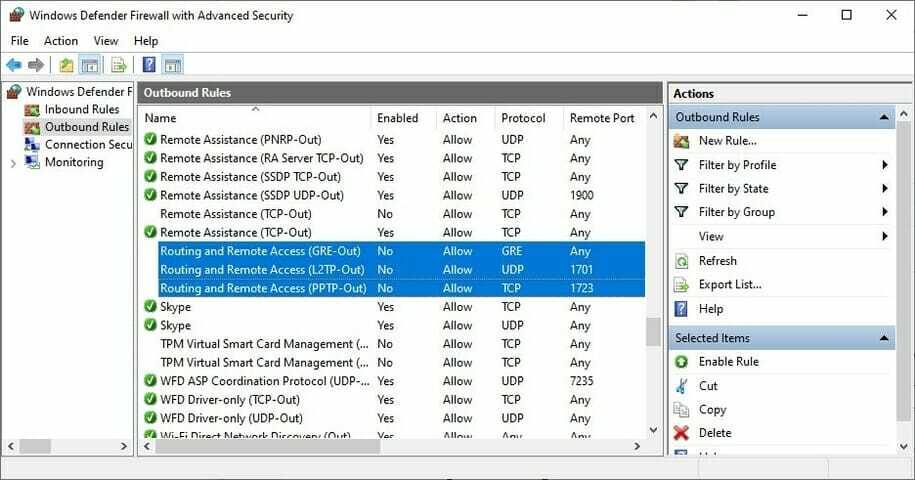
- presione el Botón de inicio, tipo cortafuegos, Seleccione Protección de redes y cortafuegos.
- Hacer clic Ajustes avanzados y sí si lo solicita UAC (Control de cuentas de usuario).
- Ir Reglas de salida * y revisa el Puerto remoto estado (dependiendo de su protocolo VPN preferido):
- PPTP - puerto 1723 sobre TCP y puerto 47 sobre GRE**.
- L2TP / IPsec - puerto 1701 sobre UDP (L2TP***) y los puertos 500 y 4500 sobre UDP (IPsec).
- SSTP - puerto 443 sobre TCP.
- IKEv2 - puertos 500 y 4500 sobre UDP.
*Las reglas de salida deben configurarse en la PC cliente (la que está intentando conectarse al servidor VPN). Si estás intentando acceder de forma remota a otra PC usando una VPN, también debes marcar la Reglas de entrada > Puerto local estado en la PC del servidor (a la que está intentando conectarse).
**Las reglas predeterminadas se llaman Enrutamiento y acceso remoto (PPTP-Out) y Enrutamiento y acceso remoto (GRE-Out), respectivamente.
***La regla predeterminada se llama Enrutamiento y acceso remoto (salida L2TP).
Si los puertos asociados con su protocolo VPN preferido están cerrados, entonces necesita abre los puertos del firewall asociado con su protocolo VPN.
Reinstale los adaptadores de red del minipuerto WAN
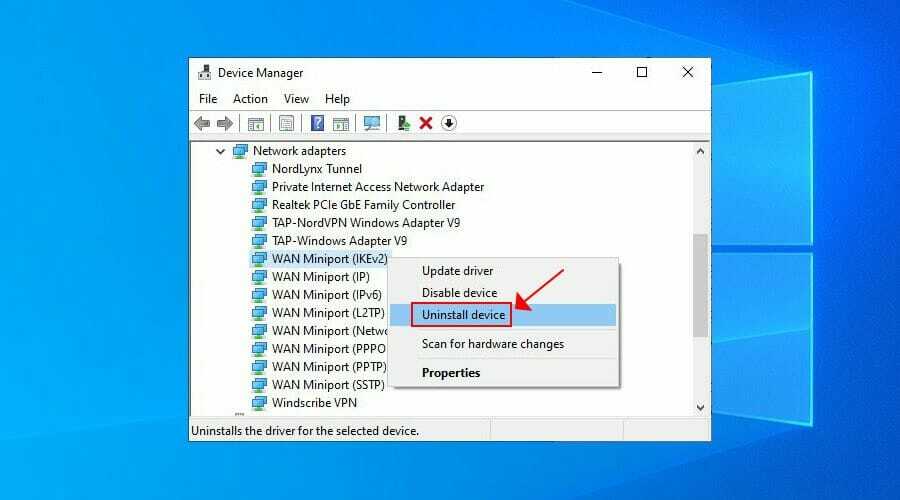
- Haga clic derecho en Windows 10 Botón de inicio E ir a Administrador de dispositivos.
- Ampliar la Adaptadores de red menú.
- Haga clic con el botón derecho en cualquier entrada que contenga Minipuerto WAN.
- prensa Desinstalar dispositivo.
- Hacer clic Desinstalar para confirmar.
- Haga esto para todas las entradas del minipuerto WAN.
Los adaptadores de red WAN Miniport serán reinstalados automáticamente por el sistema operativo, como puede observar al hacer clic con el botón derecho en una entrada en Administrador de dispositivos y seleccionando Buscar cambios de hardware. Con suerte, esto debería solucionar el error de VPN 720 en Windows 10.
Actualice los controladores de su dispositivo
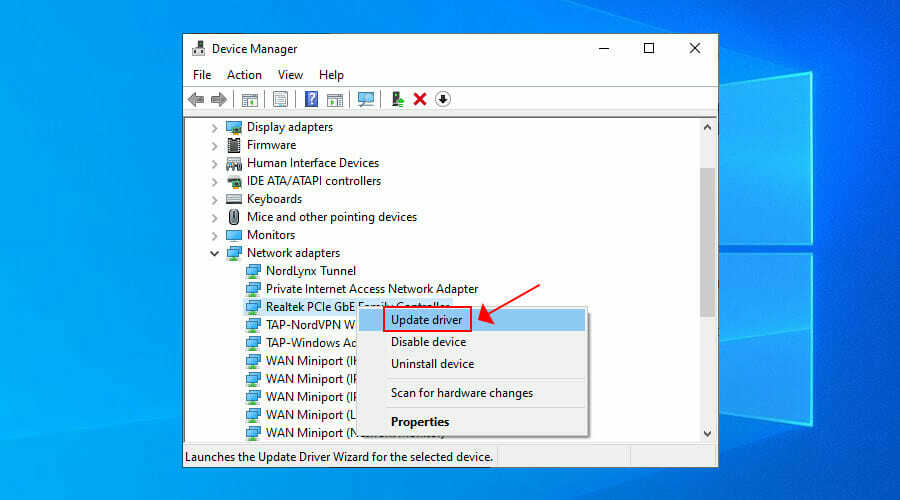
Usted puede actualice manualmente los controladores de su dispositivo en Windows 10, especialmente los adaptadores de red, si está buscando una solución gratuita para hacer esto. Sin embargo, si tiene prisa, es mucho más fácil de usar herramientas de actualización de controladores, que detecta sus unidades obsoletas y las actualiza a las versiones más nuevas automáticamente.
Restablecer Winsock y vaciar DNS

- Lanzamiento Símbolo del sistema como administrador.
- Pegue las líneas (presione Ingresar entre cada línea)
ipconfig / flushdns
ipconfig / registerdns
ipconfig / release
ipconfig / renovar
Catálogo NETSH winsock reset
NETSH int ipv4 reset reset.log
NETSH int ipv6 reset reset.log
Salida
- Reinicia tu computadora.
Este es un gran método para reparar rápidamente problemas de red que podrían interferir con su conexión VPN. Podría ser suficiente para resolver el error 720 en una PC con Windows 10.
Encuentra mas sobre solucionar problemas de DNS en Windows 10.
Configura la dirección IP de tu enrutador
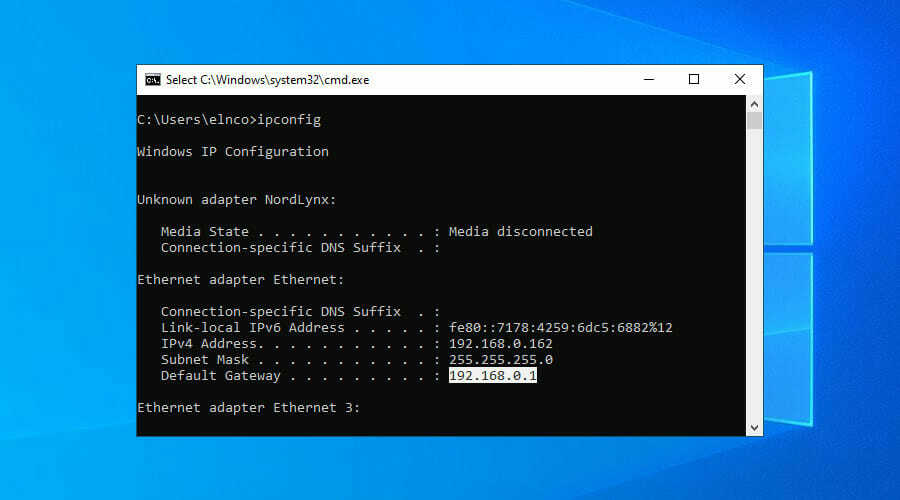
- Utilice la PC configurada para aceptar conexiones VPN entrantes.
- prensa Win + R, tipo cmd, prensa Ingresar.
- Tipo ipconfig y Ingresar.
- Selecciona el dirección IP junto a Puerta de enlace predeterminada.
- prensa Ingresar para copiarlo.
- Haga clic derecho en el Botón de inicio E ir a Conexiones de red.
- Hacer clic Cambiar las opciones del adaptador.
- Botón derecho del ratón Conexiones entrantes E ir a Propiedades.
- Cambie al Redes pestaña.
- Haga doble clic Protocolo de Internet versión 4 (TCP / IPv4).
- Seleccione use la siguiente dirección IP y pegue la puerta de enlace.
Esta solución obliga al servidor VPN a utilizar la dirección IP de su enrutador, lo que debería ayudar a corregir el error de VPN 720 en Windows 10.
Utilice un cliente VPN premium

- Regístrese para un Plan de suscripción PIA.
- Descargue e instale PIA.
- Inicie la aplicación y haga clic en su icono en la bandeja del sistema.
- Presione el botón de encendido grande para conectarse al servidor VPN más cercano.
Si compra una aplicación VPN confiable como Private Internet Access, ya no tendrá que preocuparse por los códigos de error de VPN en una PC con Windows, ya que el cliente resuelve automáticamente esos problemas.
Usamos PIA en nuestro ejemplo porque es el mejor VPN para PC con Windows 10. Es un producto propiedad de Tecnologías Kape, que se puede instalar en una amplia gama de dispositivos, incluidos Mac, Linux, Android e iOS.
Soportes PIA OpenVPN y protocolos WireGuard con cifrado fuerte. Puede configurarlo en 10 dispositivos a la vez, así como ponerse en contacto con el soporte de chat en vivo 24/7 si tiene algún problema.
Más sobre PIA:
- +3,300 servidores VPN en 48 países
- Servidores DNS exclusivos
- Reenvío de puertos, túnel dividido, interruptor de apagado
- Sin registros ni fugas
- Garantía de devolución de dinero de 30 días (sin prueba gratuita)

Acceso privado a Internet
Conéctese a los servidores rápidos y seguros de PIA para evitar cualquier código de error de VPN y disfrute de una experiencia de navegación fluida.
Compre ya
En conclusión, puede probar las soluciones anteriores para corregir el error de VPN 720 en Windows 10. Sin embargo, si todo lo demás falla, considere actualizar a un plan de suscripción premium.
No podemos pensar en un mejor servicio de VPN que PIA. También es el la mejor VPN para el navegador Yandex.
© Copyright Windows Report 2021. No asociado con Microsoft


